ホームページ >システムチュートリアル >Windowsシリーズ >win11の解像度が正しく調整されていない場合に黒い画面が表示される
win11の解像度が正しく調整されていない場合に黒い画面が表示される
- WBOYWBOYWBOYWBOYWBOYWBOYWBOYWBOYWBOYWBOYWBOYWBOYWB転載
- 2023-12-22 21:10:011880ブラウズ
誤って間違った画面解像度を調整した場合、調整が大きすぎて保存されると、正常に表示できない黒い画面が発生する可能性がありますが、これは vga 低解像度モードに入ることで解決できます。
Win11 の解像度が正しく調整されず、画面が真っ黒になる:
1. まず、「電源ボタン」を使用してコンピューターを 3 回再起動します。

2. アイコンインターフェイスに入るまで、「詳細オプション」をクリックします。
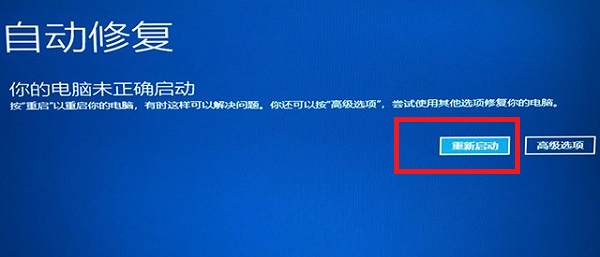
3. 次に、「トラブルシューティング」と入力します。 " ”
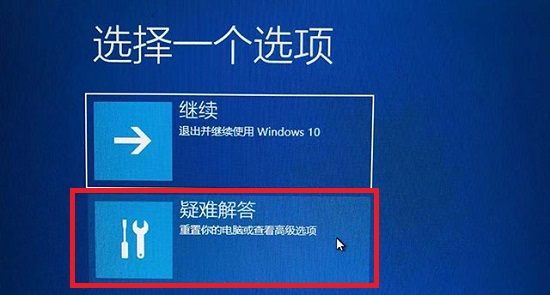
4。次に、「詳細オプション」を開きます。
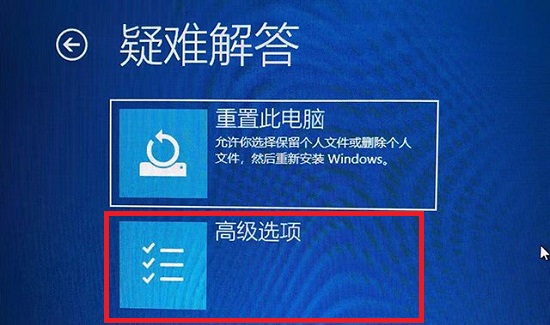
5。次に、「起動設定」を入力します。
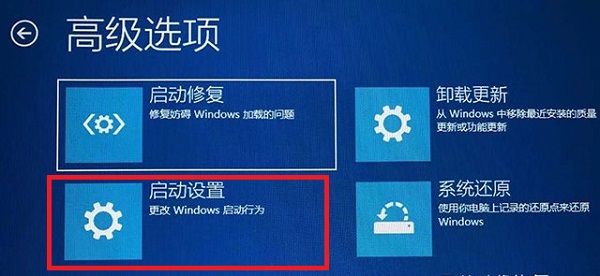
6. 入力後、右下の「再起動」をクリックします。
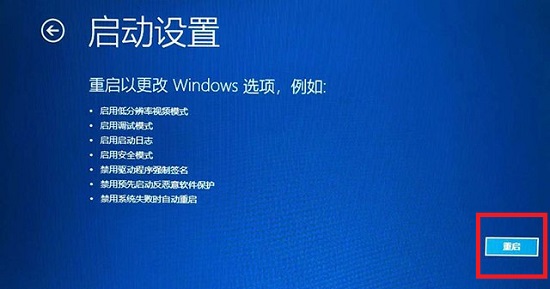
7. 最後に「」を押します。プロンプトに従って「F3」を押して低解像度モードに入り、通常の解像度を変更できます。
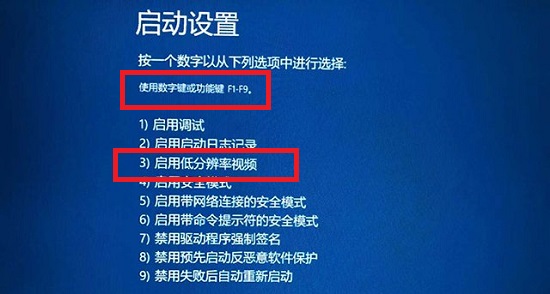
以上がwin11の解像度が正しく調整されていない場合に黒い画面が表示されるの詳細内容です。詳細については、PHP 中国語 Web サイトの他の関連記事を参照してください。
声明:
この記事はsomode.comで複製されています。侵害がある場合は、admin@php.cn までご連絡ください。

